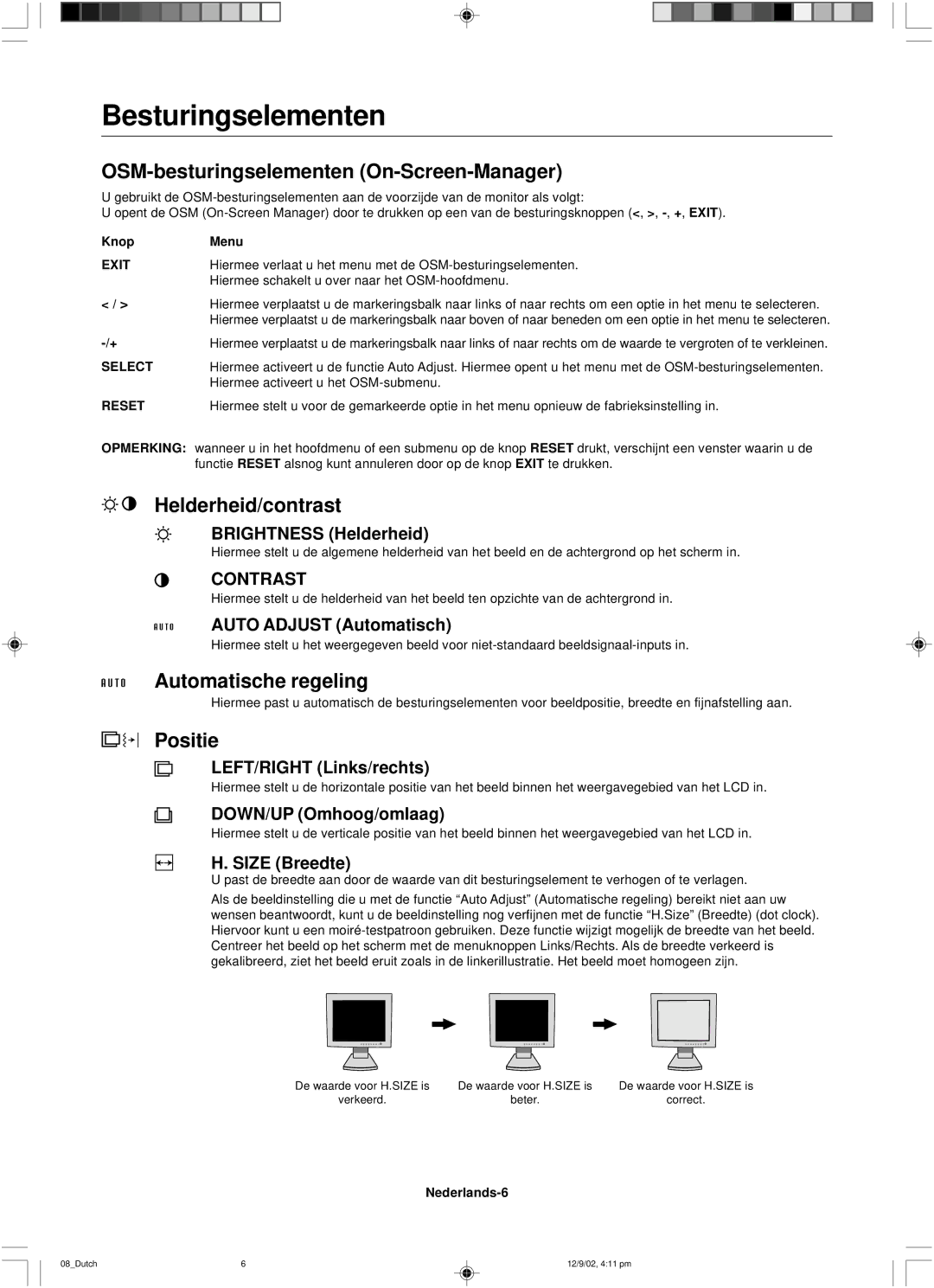Besturingselementen
OSM-besturingselementen (On-Screen-Manager)
U gebruikt de
U opent de OSM
Knop | Menu |
EXIT | Hiermee verlaat u het menu met de |
| Hiermee schakelt u over naar het |
< / > | Hiermee verplaatst u de markeringsbalk naar links of naar rechts om een optie in het menu te selecteren. |
| Hiermee verplaatst u de markeringsbalk naar boven of naar beneden om een optie in het menu te selecteren. |
Hiermee verplaatst u de markeringsbalk naar links of naar rechts om de waarde te vergroten of te verkleinen. | |
SELECT | Hiermee activeert u de functie Auto Adjust. Hiermee opent u het menu met de |
| Hiermee activeert u het |
RESET | Hiermee stelt u voor de gemarkeerde optie in het menu opnieuw de fabrieksinstelling in. |
OPMERKING: wanneer u in het hoofdmenu of een submenu op de knop RESET drukt, verschijnt een venster waarin u de functie RESET alsnog kunt annuleren door op de knop EXIT te drukken.
Helderheid/contrast
BRIGHTNESS (Helderheid)
Hiermee stelt u de algemene helderheid van het beeld en de achtergrond op het scherm in.
CONTRAST
Hiermee stelt u de helderheid van het beeld ten opzichte van de achtergrond in.
AUTO ADJUST (Automatisch)
Hiermee stelt u het weergegeven beeld voor
Automatische regeling
Hiermee past u automatisch de besturingselementen voor beeldpositie, breedte en fijnafstelling aan.
Positie
LEFT/RIGHT (Links/rechts)
Hiermee stelt u de horizontale positie van het beeld binnen het weergavegebied van het LCD in.
DOWN/UP (Omhoog/omlaag)
Hiermee stelt u de verticale positie van het beeld binnen het weergavegebied van het LCD in.
H. SIZE (Breedte)
U past de breedte aan door de waarde van dit besturingselement te verhogen of te verlagen.
Als de beeldinstelling die u met de functie “Auto Adjust” (Automatische regeling) bereikt niet aan uw wensen beantwoordt, kunt u de beeldinstelling nog verfijnen met de functie “H.Size” (Breedte) (dot clock). Hiervoor kunt u een
De waarde voor H.SIZE is | De waarde voor H.SIZE is | De waarde voor H.SIZE is |
verkeerd. | beter. | correct. |
08_Dutch | 6 | 12/9/02, 4:11 pm |